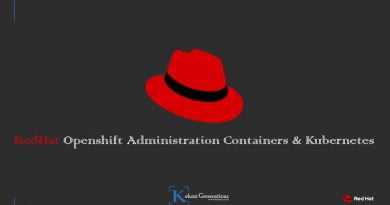Cara Memisahkan Grup dan Chat Pribadi di Telegram
Hai Sobat Kekasi. Begini Cara Memisahkan Grup dan Chat Pribadi di Telegram. dengan memisahkan chat kita lebih mudah dalam membaca chat-chat yang kita inginkan. Aplikasi Telegram cukup popular seperti WhatsApp. Apa saja kelebihan Telegram yang membuat aplikasi ini cukup populer?
Berikut adalah Kelebihan Aplikasi Telegram :
- Simpel, Telegram sederhana dan mudah untuk digunakan.
- Privat, Telegram terenkripsi dan memiliki fitur penghancur otomatis.
- Tersinkron, Telegram dapat diakses di beberapa perangkat bersamaan.
- Cepat, Telegram mengirim pesan lebih cepat dari aplikasi lain.
- Tangguh, Telegram tanpa batas ukuran untuk pesan dan media.
- Terbuka, Telegram memiliki API dan kode sumber terbuka untuk semua.
- Aman, Telegram menjaga pesan Anda selalu aman dari sereangan peretas.
- Sosial, Telegram menampung hingga 200.000 anggoa dalam grup.
- Ekspresif, Telegram dapat disesuaikan dengan ekspresi Anda.
Lihat Juga : - Cara Daftar Telegram + Video - Cara Membuat Grup Telgram + Video - Cara Mencari & Bergabung Grup Telegram + Video
Cara Memisahkan Chat
Cara Memisahkan Grup dan Chat Pribadi sebagai berikut :
- Buka Aplikasi Telegram
- Klik 3 garis horizontal yang berada di pojol kiri atas.
- Scroll kebawah dan pilih opsi Settings.
- Selanjutnya pilih Folders dan Create New Folder
- Masukan nama Folder di Folder Name. Misalnya Grup Kantor, Grup Jomblo dll.
- Klik Add Chats. dan Pilih chat pribadi atau grup yang ingin dimasukkan ke dalam Folder.
- Selanjutnya klik Checklost di pojok kanan bawah.
- Kemudian klik save di pojok kanan atas.
- Klik panah ke kiri untuk kembali.
- Selain All Chats. disebelahnya akan tampil folder yang telah sobat kekasi buat.
- Selesai.
Video Tutorial
Subscribe channel YouTube Kekasi Gen. Karena Subscribe, Like, Komentar itu GRATIS. Untuk Videonya sobat kekasi bisa lihat di Video Cara Memisahkan Chat Pribadi dan Grup Telegram
Lihat Juga : - Cara Aktivasi Windows 11 (No Crack, No Loader, No KMSPico) + Video - Windows 11: Install TikTok - Ini Lokasi Gambar Lock Screen & Wallpaper 4K Windows 11 - Cara Uninstall & Rollback Windows 11